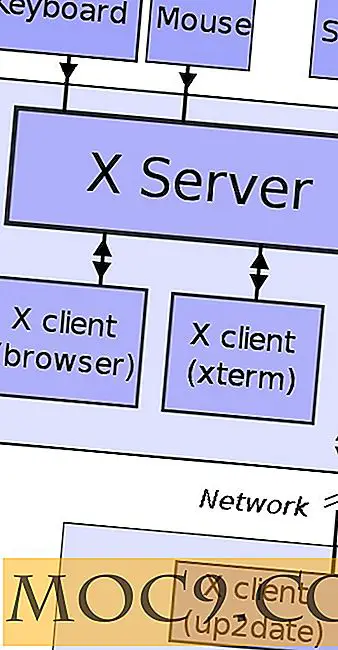Πώς να προβάλετε και να αποκτήσετε πρόσβαση στο φάκελο "Βιβλιοθήκη" στο OS X
Στο Mac σας υπάρχει ένας φάκελος Βιβλιοθήκη που βρίσκεται μέσα στο Home Folder. Για όσους είναι εξοικειωμένοι με τον κώδικα, αυτός ο φάκελος της Βιβλιοθήκης είναι γραμμένος ως ~ / Library, ο οποίος αντιπροσωπεύει ένα φάκελο που ονομάζεται Βιβλιοθήκη στο επίπεδο ρίζας του αρχικού φακέλου του λογαριασμού σας . Αυτός ο φάκελος περιέχει όλες τις προσωπικές σας ρυθμίσεις, ορισμένα αρχεία εφαρμογών και ορισμένα από τα δεδομένα σας.
Όπως συμβαίνει με όλα τα αρχεία προγράμματος του τύπου, η Apple σήμαινε ότι ο φάκελος της Βιβλιοθήκης θα μείνει μόνος του, αλλά αν χρησιμοποιούσατε το Mac για αρκετό καιρό τώρα και χρειάστηκε να διαγράψετε ένα αρχείο προτιμήσεων εφαρμογών ή έχετε αρπάξει ένα αρχείο καταγραφής στείλετε σε έναν προγραμματιστή, ενδέχεται να έχετε ήδη πρόσβαση σε αυτόν το φάκελο.
Έως το OS X 10.7 Lion, η πρόσβαση στον φάκελο της Βιβλιοθήκης ήταν αρκετά απλή. το μόνο που χρειάζεται να κάνετε είναι να πλοηγηθείτε στο φάκελο "Αρχική σελίδα" και από εκεί μπορείτε να έχετε πρόσβαση στο φάκελο "Βιβλιοθήκη". Από το OS X 10.8 και μετά, η Apple έχει αποκρύψει το φάκελο της Βιβλιοθήκης, κάτι που σημαίνει ότι δεν θα εμφανίζεται πλέον στον αρχικό σας φάκελο.
Ενώ η Apple είναι κάπως σωστή στα κίνητρά της να κρύψει το φάκελο ~ / Library, ένας κανονικός χρήστης μπορεί να έχει πολλούς λόγους πρόσβασης στον φάκελο και με το έργο της Apple να κάνει το φάκελο "αόρατο", πολλοί μπορούν να μπερδευτούν. Ευτυχώς, η Apple έχει αποκρύψει μόνο το φάκελο και θα σας ενημερώσουμε πώς μπορείτε να κάνετε ξανά ορατό το φάκελο.
Κάνοντας το φάκελο ~ / Library Visible στο OS X 10.8 Mountain Lion
Στο OS X 10.8 Mountain Lion μπορείτε να έχετε πρόσβαση στον προαναφερόμενο φάκελο χρησιμοποιώντας το Finder χρησιμοποιώντας τα παρακάτω βήματα.
1. Ανοίξτε ένα νέο παράθυρο Finder και από το μενού Μετάβαση επιλέξτε Μετάβαση στο φάκελο (επίσης προσβάσιμο πατώντας "Command + Shift + G").

2. Στο παράθυρο που ανοίγει, απλώς πληκτρολογήστε "~ / Library", χωρίς τα άσχημα κόμματα φυσικά, και πατήστε Enter.

Ο φάκελος θα ανοίξει αυτόματα μπροστά σας.

Μπορείτε επίσης να χρησιμοποιήσετε το Terminal για να αποκτήσετε πρόσβαση στο φάκελο.
1. Ανοίξτε το Terminal, είτε από το OS X Spotlight είτε από την πλοήγηση στο "Applications -> Utilities".
2. Στο τερματικό, πληκτρολογήστε open ~/Library και πατήστε Enter, το οποίο θα ανοίξει το φάκελο στο Finder.

Κάνοντας τον φάκελο ορατό στο OS X 10.9 Mavericks και αργότερα
Εάν χρησιμοποιείτε το OS X 10.9 Mavericks ή το OS X 10.10 Yosemite, μπορείτε να χρησιμοποιήσετε και τις δύο μεθόδους που περιγράφονται λεπτομερώς παραπάνω, εκτός από ένα άλλο εύκολο:
1. Ανοίξτε το φάκελο Home στο Finder. Εάν δεν ξέρετε πώς να το κάνετε αυτό, απλά επιλέξτε Home από το μενού Finder's Go που βρίσκεται στην επάνω γραμμή μενού (Go -> Home) ή απλά πατήστε "Command + Shift + H" στο πληκτρολόγιό σας.

Κάντε δεξί κλικ (δευτερεύον κλικ) σε οποιαδήποτε κενή περιοχή και επιλέξτε "Εμφάνιση επιλογών προβολής". Μπορείτε επίσης να αποκτήσετε πρόσβαση επιλέγοντας Εμφάνιση επιλογών προβολής στο μενού Προβολή ή απλά πατώντας "Command + J" στο πληκτρολόγιό σας.


Στο δεύτερο έως τελευταίο τμήμα, η τελευταία επιλογή θα είναι "Εμφάνιση φακέλου βιβλιοθήκης". Βεβαιωθείτε ότι έχει επιλεγεί αυτό το πλαίσιο. Μόλις εμφανιστεί, θα δείτε αμέσως το φάκελο Βιβλιοθήκη.


Στο OS X Mavericks / Yosemite ή αργότερα, μπορείτε να χρησιμοποιήσετε αυτήν τη ρύθμιση ανά πάσα στιγμή για να κάνετε ο φάκελος ορατός. Θα χρειαστεί να το χρησιμοποιήσετε μετά από κάποιο διάστημα, καθώς οι συνήθεις ενημερώσεις πρέπει να κάνουν τον φάκελο αόρατο ξανά.
Και πάλι, να θυμάστε ότι πριν αρχίσετε να επεξεργάζεστε τα περιεχόμενα αυτού του φακέλου, πρέπει να βεβαιωθείτε ότι ξέρετε τι κάνετε! Η διαγραφή ή η μετακίνηση λανθασμένων αρχείων μέσα σε αυτόν τον φάκελο θα μπορούσε να προκαλέσει λανθασμένη εκτέλεση μιας εφαρμογής, απώλεια των ρυθμίσεών της ή ακόμα και απώλεια δεδομένων.
Οι παραπάνω λεπτομερείς μέθοδοι λειτουργούσαν για σας; Ενημερώστε μας στην παρακάτω ενότητα "Σχόλια".






![Κρατήστε τις καρτέλες στις αγαπημένες σας τροφοδοσίες RSS με το Notifier Reader [Mac]](http://moc9.com/img/reader-notifier-notifications-center-mac.jpg)